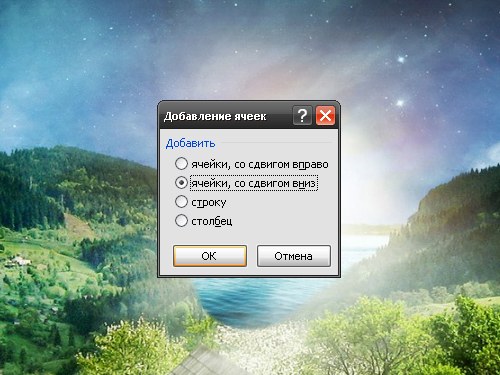Инструкция
1
Чтобы добавить новую ячейку, установите курсор в ту, выше которой планируете добавить еще одну. Откройте вкладку «Главная» и нажмите на кнопку «Вставить» в разделе «Ячейки». Если вы выделите несколько ячеек по горизонтали и нажмете ту же кнопку, выше добавится такое же количество ячеек, что и было выделено. Если выделять их по вертикали, новые ячейки добавятся левее от выбранного диапазона.
2
Чтобы точнее указать, где должна быть расположена дополнительная ячейка, поставьте курсор в ту, возле которой хотите добавить новую, и кликните в ней правой кнопкой мыши. В контекстном меню выберите из двух команд «Вставить» вторую сверху. Появится новое диалоговое окно. Установите в нем маркер напротив одного из вариантов: «Ячейки, со сдвигом вправо» или «Ячейки, со сдвигом вниз». Нажмите на кнопку ОК. Если вы выделите сразу несколько ячеек, будет добавлено такое же количество новых.
3
Те же действия можно выполнить с помощью кнопок на панели инструментов. Выделите одну или несколько ячеек и нажмите в разделе «Ячейки» не саму кнопку «Вставить», а кнопку в виде стрелки, расположенную рядом. Откроется контекстное меню, выберите в нем пункт «Вставить ячейки». После этого появится то же окно, о котором шла речь во втором шаге. Отметьте в нем тот вариант добавления ячеек, который вам подходит, и нажмите на кнопку ОК.
4
Если вы оформляли свою таблицу с помощью инструмента «Таблица», то сможете добавить только новые строки или столбцы. Чтобы иметь возможность вставить пустую ячейку, кликните в таблице правой кнопкой мыши, выберите в контекстном меню пункт «Таблица» и подпункт «Преобразовать в диапазон». Подтвердите свои действия в окне запроса. Вид таблицы изменится, после этого вы сможете вставить ячейку одним из описанных выше способов.